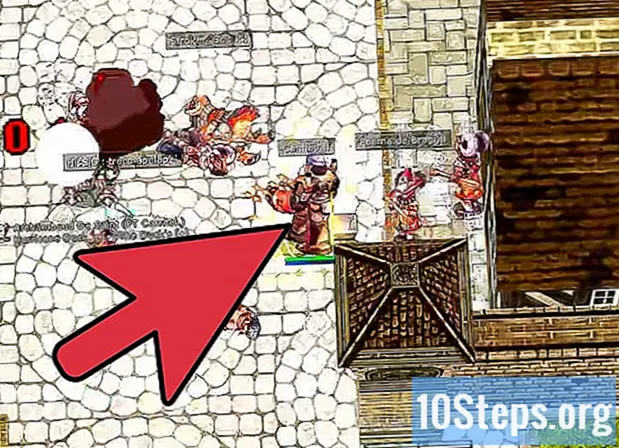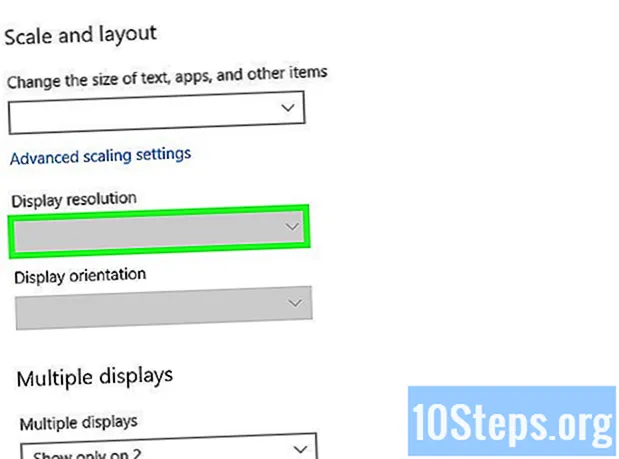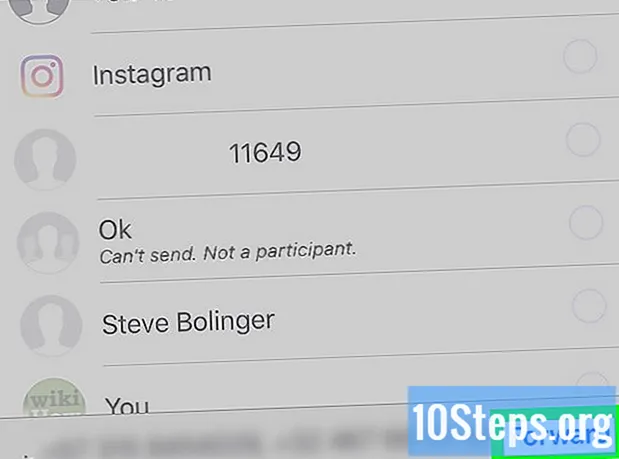
Zawartość
W tym artykule dowiesz się więcej o wszystkich sposobach wysyłania wiadomości do więcej niż jednego kontaktu WhatsApp, czy to na iPhonie, iPadzie czy urządzeniu z Androidem. Aby ludzie mogli ze sobą rozmawiać, użytkownik ma możliwość dodania 256 kontaktów do grupy, ale jeśli wolisz, aby odbiorcy nie wiedzieli, że wyślesz wiadomość do więcej niż jednej osoby, utwórz „Mailing lista". Wreszcie, jeśli chcesz udostępnić znajomym coś z istniejącej rozmowy, po prostu prześlij dalej tekst lub obraz.
Kroki
Metoda 1 z 5: Tworzenie rozmowy grupowej (iPhone lub iPad)
.

Wybierz Nowa grupa. Powinien to być jeden z pierwszych przycisków, tuż pod paskiem wyszukiwania.
Określ, które kontakty zostaną dodane. Kiedy ich dotkniesz, w kółku obok nazwy pojawi się niebiesko-biały znak „wizy”. Możesz wybrać do 256 użytkowników.

Wybór Kolejny. Opcja będzie w prawym górnym rogu strony.
Wprowadź temat grupy. Może mieć maksymalnie 25 znaków.
- Aby umieścić ikonę reprezentującą rozmowę, dotknij symbolu aparatu w lewym górnym rogu tego ekranu. Wybierz obraz z urządzenia.

W prawym górnym rogu ekranu dotknij Stwórz.
Wpisz wiadomość. Najpierw dotknij pustego miejsca u dołu strony.
Naciśnij ikonę „Wyślij” na niebiesko-białym papierowym samolocie w prawym dolnym rogu ekranu. Wiadomość zostanie rozpowszechniona w grupie, tak aby wszyscy członkowie mogli ją przeczytać.
- Każdy kontakt może opuścić grupę w dowolnym momencie.
- Nawet jeśli w grupie jest jedna osoba, którą zablokowałeś, wszystko, co publikuje, pojawi się w rozmowach.
Metoda 2 z 5: Tworzenie rozmowy grupowej (Android)
Otwórz WhatsApp na swoim urządzeniu z Androidem. Ikona aplikacji to zielony dymek z białym telefonem.
- W rozmowach grupowych będzie można wysłać wiadomość do kilku kontaktów jednocześnie. Będą również mogli czytać, publikować i odpowiadać na każdy post w grupie.
- Aby ludzie nie wiedzieli, że zostali dodani do grupy, użyj metody „Tworzenie listy rozgłoszeniowej (Android)”.
Poszukaj ikony z trzema kropkami ⁝ w prawym górnym rogu ekranu. Wybierz to.
Teraz wybierz Nowa grupa. Pojawi się lista kontaktów.
Określ, którzy użytkownicy zostaną dodani do grupy. Można wybrać do 256 osób, a po wybraniu jednej, kółko obok nazwy będzie niebieskie.
Kliknij ikonę zielonej strzałki. Lista członków zostanie zachowana.
Określ temat grupy. Może mieć do 25 znaków.
- Aby skojarzyć ikonę z grupą, dotknij aparatu (lewy górny róg). Następnie po prostu wybierz obraz ze smartfona lub tabletu.
Kliknij zielony „znacznik”, aby utworzyć grupę.
Utwórz wiadomość. Najpierw naciśnij pusty obszar u dołu ekranu.
Wybierz ikonę „Wyślij” z zielono-białej kartki papieru (prawy dolny róg). Wiadomość zostanie wysłana do wszystkich członków grupy.
- Pamiętaj, że wszelkie materiały opublikowane przez zablokowanych przez Ciebie użytkowników nadal będą pojawiać się w rozmowach grupowych.
- Każda osoba może w dowolnym momencie opuścić grupę.
Metoda 3 z 5: Tworzenie listy emisji (iPhone lub iPad)
Otwórz WhatsApp na urządzeniu z systemem iOS. Kliknij zieloną ikonę z dymkiem i telefonem w środku. Dzięki listom transmisji ta sama wiadomość może zostać wysłana do kilku kontaktów bez konieczności rozpoczynania rozmowy grupowej.
- Zasadniczo efekt jest taki sam, jak wysłanie tego samego posta do różnych osób, ale ręcznie. Między Tobą a odbiorcą będą tworzone indywidualne czaty, a nie duża grupa dla wielu użytkowników, którzy nie będą wiedzieć, że wysłałeś tę samą wiadomość innym.
- Tylko osoby, których numer jest zapisany w „Kontaktach”, będą otrzymywać wiadomości poprzez transmisję.
Kliknij kartę Rozmowy. Będzie on znajdować się na dole ekranu i będzie reprezentowany przez dwie ikony mowy.
Wejdź Lista transmisji. Ta opcja będzie znajdować się w „Rozmowach”, w pobliżu lewego górnego rogu ekranu.
Wybierz opcję Nowa lista u dołu strony. Otworzy się lista kontaktów.
Określ, kto zostanie dodany do listy. Gdy dotkniesz jednego z nich, w kółku obok nazwy pojawi się niebiesko-biały znacznik wyboru. Można dodać do 256 kontaktów.
- Nie będą świadomi, że zostali umieszczeni na liście nadawczej.
Dotknąć Stwórzw prawym górnym rogu ekranu. Lista zostanie zapisana i rozpocznie się nowa wiadomość.
Utwórz go i dotknij ikony „Wyślij”. Utwórz wiadomość w pustym polu i znajdź symbol papierowego samolotu w prawym dolnym rogu ekranu, aby wysłać go do wszystkich członków listy transmisji.
Metoda 4 z 5: Tworzenie listy ogłoszeniowej (Android)
Otwórz WhatsApp na urządzeniu z Androidem. Kliknij zieloną ikonę z dymkiem i białym telefonem w środku. Dzięki listom transmisji tę samą wiadomość można wysłać do kilku osób, ale bez tworzenia grupy; każdy kontakt będzie nadal oddzielony prywatną rozmową.
- Wystrzelenie wiadomości do listy rozgłoszeniowej ma taki sam efekt, jak wysłanie jej przez użytkownika indywidualnie i ręcznie do każdej osoby. Żaden odbiorca nie będzie wiedział, że został on również wysłany do innych.
- Jednak tylko osoby z listy kontaktów będą otrzymywać wiadomości z listy ogłoszeniowej.
Kliknij przycisk menu. Przedstawia ją ikona z trzema kropkami ⁝ w prawym górnym rogu ekranu.
Wybierz Nowa transmisja. Zostanie wyświetlona lista Twoich kontaktów.
Sprawdź, które osoby powinny zostać dodane do grupy rozgłoszeniowej. Po dotknięciu nazwy w kółku obok niej pojawi się niebiesko-biały symbol „szachownicy”. Możesz wybrać do 256 kontaktów.
- Żaden z nich nie będzie wiedział, że znajduje się na liście transmisji.
Dotknij zielonego przycisku „Sprawdź”. Lista zostanie zapisana i będziesz mógł napisać ogłoszenie.
Wpisz wiadomość w białym polu i kliknij ikonę „Wyślij”. Gdy skończysz, po prostu naciśnij zielony i biały symbol samolotu w prawym dolnym rogu ekranu, a wszystkie osoby na liście transmisji otrzymają Twoją wiadomość.
Metoda 5 z 5: Przekazywanie wiadomości do wielu kontaktów
Otwórz WhatsApp na swoim smartfonie lub tablecie. Jest reprezentowana przez ikonę zielono-białego dymka z białym telefonem w środku.
- Za pomocą tego narzędzia pojedynczą wiadomość można przekazać maksymalnie pięciu kontaktom.
- Metoda działa na każdym urządzeniu z systemem Android lub iOS.
- Na przykład: zrobiłeś zabawne zdjęcie i chcesz się nim podzielić. Po prostu prześlij zdjęcie do pięciu osób jednocześnie, co jest znacznie bardziej praktyczne niż wysyłanie go pojedynczo.
Otwórz rozmowę, w której wiadomość jest przekazywana. Kliknij kartę „Rozmowy”, aby je zobaczyć.
Dotknij i przytrzymaj palec na wpisie, który chcesz udostępnić innym. Po kilku chwilach u góry ekranu pojawią się ikony.
Na górnym pasku strony znajdź i kliknij strzałkę. Otworzy się lista kontaktów.
Wybierz maksymalnie pięć osób. Jeśli chcesz wysłać zawartość do większej liczby osób, po prostu powtórz kroki tej metody po przesłaniu jej po raz pierwszy. Z każdym z tych kontaktów rozpocznie się indywidualna rozmowa.
W zależności od wersji WhatsApp wybierz Zatwierdź lub Naprzód. Wiadomość zostanie dostarczona do wybranych przez Ciebie odbiorców.
Porady
- Członkowie grupy mogą ją opuścić w dowolnym momencie, a odbiorcy list transmisji muszą usunąć z aplikacji „Kontakty” telefon podmiotu, który uruchamia posty, aby nie otrzymywać od niego dalszych wiadomości.
- Rozmowy grupowe mają kilka opcji dostosowywania. Kliknij tutaj i tutaj, aby dowiedzieć się więcej o oferowanych funkcjach.